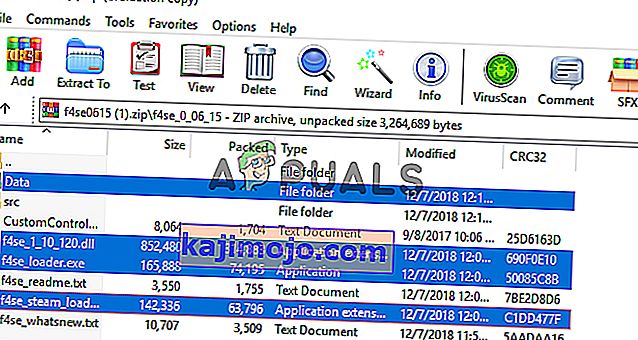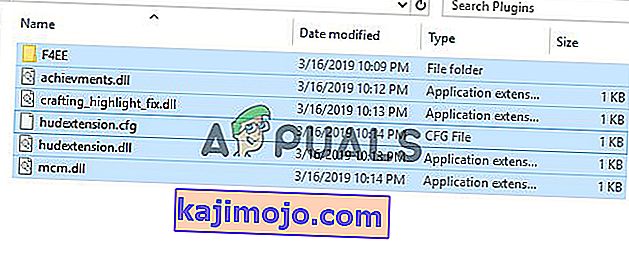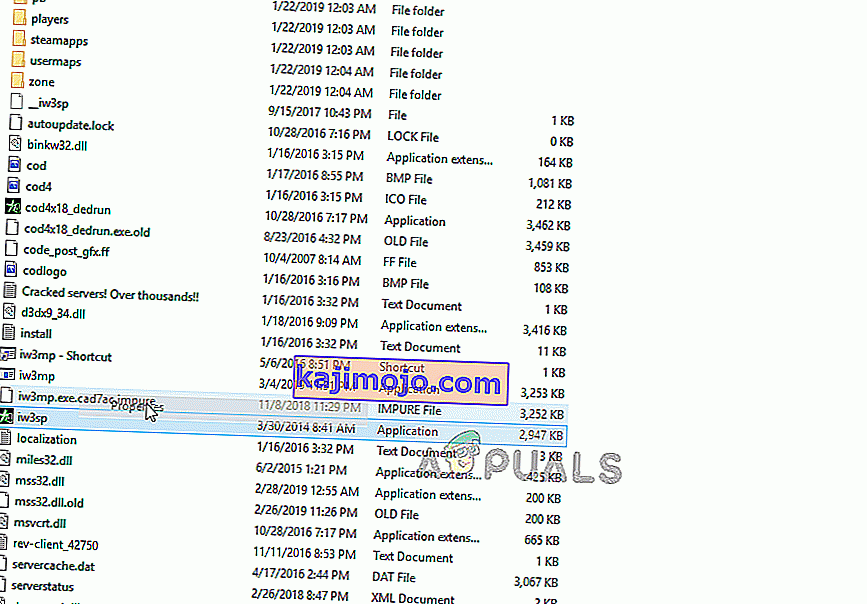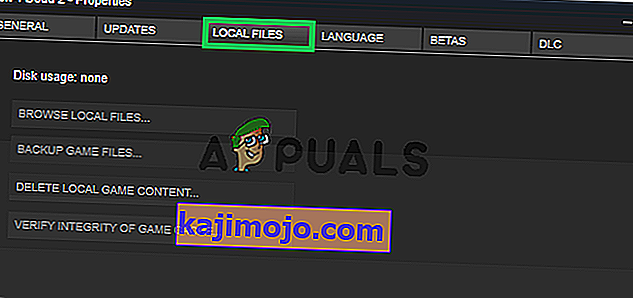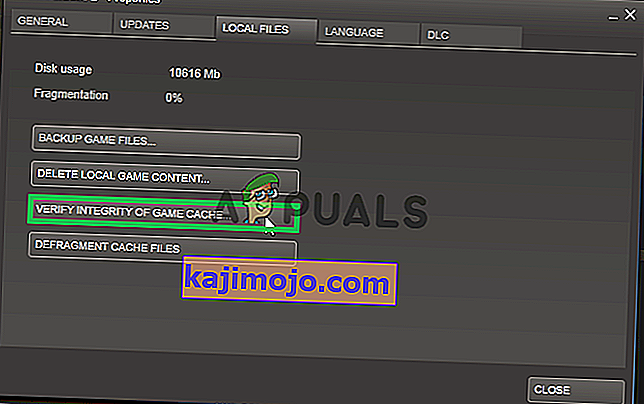Το Fallout 4 Script Extender που είναι επίσης γνωστό ως "F4SE" ή "FOSE" είναι ένας πόρος modder που αναπτύχθηκε από την κοινότητα και επεκτείνει τις δυνατότητες Scripting του παιχνιδιού. Ωστόσο, αρκετά πρόσφατα έχουν αναφερθεί πολλές αναφορές του F4SE που δεν λειτουργούν. Η εφαρμογή αναφέρεται ότι παρουσιάζει σφάλμα κατά την προσπάθεια εκκίνησης ή εμφάνισης μαύρης οθόνης για μεγάλο χρονικό διάστημα πριν από τη διακοπή λειτουργίας.
Τι προκαλεί το F4SE να σταματήσει να λειτουργεί;
Εξετάσαμε το ζήτημα αφού λάβαμε πληροφορίες σχετικά με το σφάλμα και βρήκαμε ένα σύνολο λύσεων που μπορείτε να εφαρμόσετε για να απαλλαγείτε από αυτό το πρόβλημα. Επίσης, εξετάσαμε τις αιτίες του προβλήματος που πυροδότησαν το ζήτημα και μερικές από τις πιο κοινές αναφέρονται παρακάτω.
- Ενημερώσεις: Οι προγραμματιστές συνήθως δεν υποστηρίζουν εγκαταστάσεις modding τρίτων για τα παιχνίδια τους και, ως εκ τούτου, προσπαθούν να αποτρέψουν αυτές σε κάθε ενημέρωση του παιχνιδιού. Είναι πιθανό ότι το Creation Club ενημερώθηκε και τώρα σας εμποδίζει να χρησιμοποιήσετε την εφαρμογή F4SE. Επομένως, συνιστάται η ενημέρωση της εφαρμογής F4SE.
- Mods που έρχονται σε διένεξη : Μια άλλη πιθανότητα είναι ότι τα mods που έχετε εγκαταστήσει ενδέχεται να έρχονται σε διένεξη με την επιπλοκή του F4SE, επειδή είναι παλιά ή δυσλειτουργικά. Επίσης, εάν οι εκδόσεις των mods και της εφαρμογής F4SE συμπίπτουν, μπορεί να προκαλέσει προβλήματα με την εφαρμογή.
- Συμβατότητα: Μερικές φορές, η εφαρμογή ενδέχεται να αντιμετωπίζει προβλήματα με το λειτουργικό σας σύστημα, επομένως, είναι πάντα καλή ιδέα να εκτελέσετε το εργαλείο αντιμετώπισης προβλημάτων συμβατότητας για την εφαρμογή και να την αφήσετε να επιλέξει τις καλύτερες ρυθμίσεις για εσάς.
- Πρόσθετα: Τα πρόσθετα που χρησιμοποιούνται από την εφαρμογή ενδέχεται να είναι κατεστραμμένα ή παλιά και να προκαλούν το πρόβλημα. Αυτά αντικαθίστανται αυτόματα από την εφαρμογή εάν διαγραφούν.
- Λείπουν αρχεία: Είναι πιθανό ότι ορισμένα σημαντικά αρχεία ενδέχεται να λείπουν από το παιχνίδι και προκαλώντας έτσι το πρόβλημα με την εκκίνηση. Το παιχνίδι χρειάζεται όλα τα αρχεία του να είναι παρόντα για να λειτουργούν σωστά όλα τα στοιχεία του.
- Τείχος προστασίας: Μερικές φορές το Τείχος προστασίας των Windows αποκλείει την επαφή ορισμένων προγραμμάτων με το Διαδίκτυο. Αυτό μπορεί να προκαλέσει προβλήματα με την εφαρμογή, διότι πρέπει να έρθει σε επαφή με τους διακομιστές κατά την εκκίνηση.
Τώρα που έχετε μια βασική κατανόηση της φύσης του ζητήματος, θα προχωρήσουμε προς τις λύσεις. Ωστόσο, συνιστάται να προσπαθήσετε να εφαρμόσετε αυτές τις λύσεις σύμφωνα με την παρεχόμενη σειρά για να βεβαιωθείτε ότι δεν έρχονται σε σύγκρουση μεταξύ τους.
Λύση 1: Ενημέρωση της εφαρμογής F4SE.
Οι προγραμματιστές συνήθως δεν υποστηρίζουν εγκαταστάσεις modding τρίτων για τα παιχνίδια τους και ως εκ τούτου προσπαθούν να αποτρέψουν αυτές σε κάθε ενημέρωση του παιχνιδιού. Είναι πιθανό ότι το Creation Club ενημερώθηκε και τώρα σας εμποδίζει να χρησιμοποιήσετε την εφαρμογή F4SE. Επομένως, συνιστάται η ενημέρωση της εφαρμογής F4SE. Γι'αυτό:
- Κατεβάστε την τελευταία έκδοση του F4SE από εδώ.
- Εξαγάγετε το "f4se_1_10_120.dll (οι αριθμοί μπορούν να διαφοροποιηθούν ανάλογα με τις εκδόσεις)", "f4se_loader.exe" και το " f4se_steam_loader.dll " στο φάκελο εγκατάστασης.
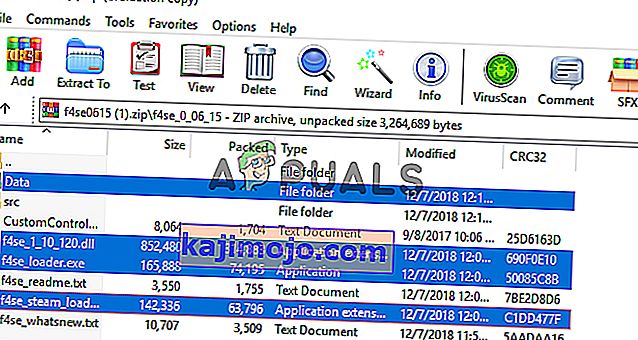
Η προεπιλεγμένη διαδρομή αρχείου είναι συνήθως:
C: \ Program Files (x86) \ Steam \ SteamApps \ common \ Fallout 4 \
- Ξεκινήστε το παιχνίδι εκτελώντας το " f4se_loader.exe " που μόλις αντιγράψατε μέσα στο φάκελο.
Σημείωση: Αντικαταστήστε τυχόν αρχεία όταν σας ζητηθεί κατά την αντιγραφή.
Λύση 2: Απενεργοποίηση λειτουργιών σύγκρουσης.
Μια άλλη πιθανότητα είναι ότι οι λειτουργίες που έχετε εγκαταστήσει ενδέχεται να έρχονται σε διένεξη με την επιπλοκή του F4SE λόγω του ότι είναι ξεπερασμένες ή δυσλειτουργίες. Επίσης, εάν οι εκδόσεις των mods και της εφαρμογής F4SE συμπίπτουν, μπορεί να προκαλέσει προβλήματα με την εφαρμογή. Επομένως, σε αυτό το βήμα, θα απενεργοποιήσουμε τυχόν συγκρουόμενες λειτουργίες.
- Ανοίξτε το Nexus Mod Manager.
- Κάντε δεξί κλικ σε ένα Mod που δεν υποστηρίζεται από το NMM και εφαρμόζεται μέσω του F4SE .
- Απενεργοποιήστε τα mods ένα προς ένα και προσπαθήστε να εκτελέσετε το παιχνίδι αφού απενεργοποιήσετε κάθε ένα.

- Εάν το παιχνίδι ξεκινήσει μόλις απενεργοποιήσετε ένα συγκεκριμένο mod, αυτό σημαίνει ότι η διένεξη προκλήθηκε λόγω αυτού του mod .
- Προσπαθήστε να ενημερώσετε το Mod και ελέγξτε αν το πρόβλημα παραμένει.
- Αν το Mod ακόμα προκαλεί προβλήματα , απενεργοποιήστε το μέχρι το θέμα είναι σταθερό από τους προγραμματιστές Mod.
Λύση 3: Διαγραφή προσθηκών.
Τα πρόσθετα που χρησιμοποιούνται από την εφαρμογή ενδέχεται να είναι κατεστραμμένα ή παλιά και να προκαλούν το πρόβλημα. Αυτά αντικαθίστανται αυτόματα από την εφαρμογή εάν διαγραφούν. Επομένως, σε αυτό το βήμα, θα διαγράψουμε αυτά τα πρόσθετα τα οποία αργότερα θα αντικατασταθούν αυτόματα.
- Ανοίξτε το φάκελο εγκατάστασης Fallout 4 στον οποίο βρίσκεται συνήθως
C: \ Program Files (x86) \ Steam \ SteamApps \ common \ Fallout 4 \
- Ανοίξτε τους φακέλους " Data> F4SE> Plugins" .
- Διαγράψτε τα πάντα μέσα στο φάκελο Plugins .
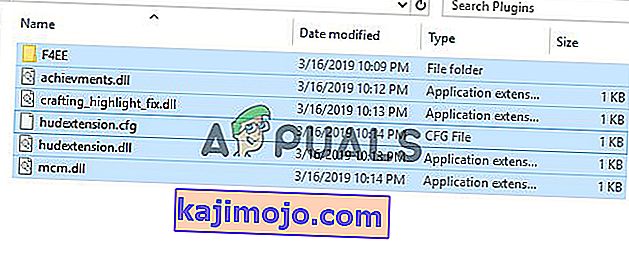
- Τώρα κατεβάστε το Fallout 4 Script Extender και εγκαταστήστε το.
- Βεβαιωθείτε ότι έχετε επίσης επανεγκαταστήσει όλα τα Fallout 4 script extender Mods .
- Εκτελέστε το παιχνίδι και ελέγξτε αν το πρόβλημα παραμένει.
Λύση 4: Εκτελέστε Αντιμετώπιση προβλημάτων συμβατότητας.
Μερικές φορές, η εφαρμογή ενδέχεται να αντιμετωπίζει προβλήματα με το λειτουργικό σας σύστημα, επομένως, είναι πάντα καλή ιδέα να εκτελέσετε το εργαλείο αντιμετώπισης προβλημάτων συμβατότητας για την εφαρμογή και να την αφήσετε να επιλέξει τις καλύτερες ρυθμίσεις για εσάς. Γι'αυτό:
- Μεταβείτε στο φάκελο εγκατάστασης του παιχνιδιού .
- Κάντε δεξί κλικ στο " f4se_loader.exe " και κάντε κλικ στις ρυθμίσεις .
- Κάντε κλικ στην καρτέλα " Συμβατότητα" .
- Επιλέξτε το κουμπί " Εκτέλεση αντιμετώπισης προβλημάτων συμβατότητας ".
- Τα Windows θα καθορίσουν αυτόματα τις καλύτερες ρυθμίσεις για τον υπολογιστή σας.
- Δοκιμάστε αυτές τις ρυθμίσεις και εφαρμόστε εάν το πρόβλημα έχει επιλυθεί.
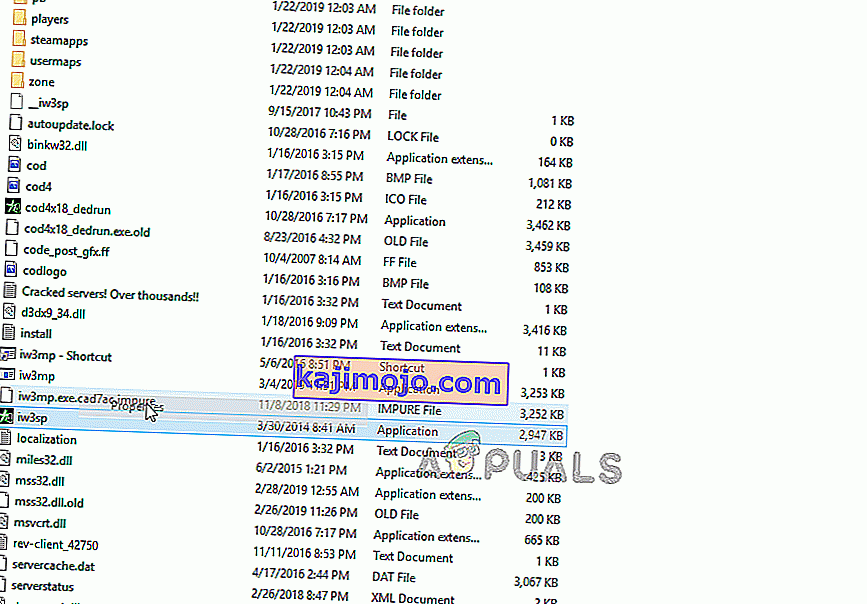
Λύση 5: Επαλήθευση ακεραιότητας αρχείων.
Σε ορισμένες περιπτώσεις, είναι πιθανό ότι στο παιχνίδι ενδέχεται να λείπουν σημαντικά αρχεία που είναι απαραίτητα για να λειτουργεί σωστά το παιχνίδι. Επομένως, σε αυτό το βήμα, θα επαληθεύσουμε τα αρχεία παιχνιδιών. Γι'αυτό:
- Ανοίξτε την εφαρμογή Steam και συνδεθείτε στον λογαριασμό σας.
- Περιηγηθείτε στη Βιβλιοθήκη και δεξιά - Κάντε κλικ στο Fallout 4 .
- Επιλέξτε Ιδιότητες .

- Κάντε κλικ στην καρτέλα " Τοπικά αρχεία ".
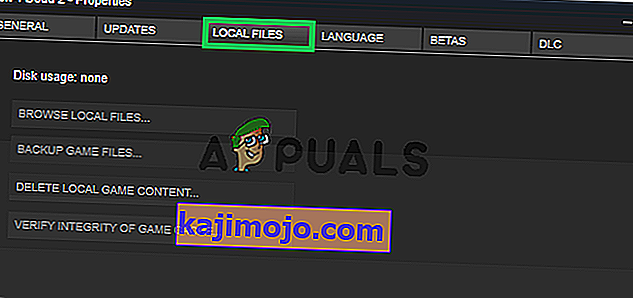
- Ορίστε την επιλογή " Επαλήθευση της ακεραιότητας της προσωρινής μνήμης παιχνιδιού ".
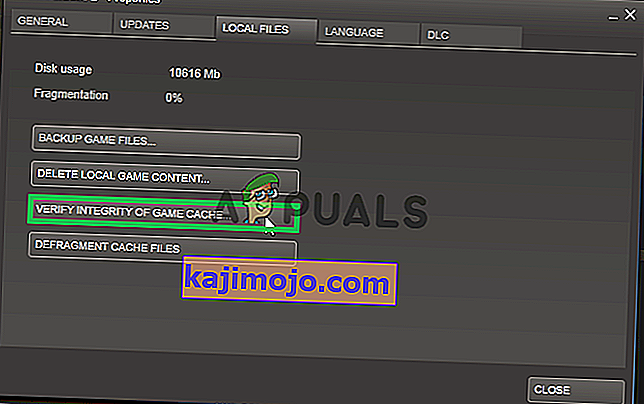
- Το Steam θα χρειαστεί τώρα λίγο χρόνο για να επαληθεύσει τα αρχεία του παιχνιδιού, αφού ολοκληρωθεί, δοκιμάστε να εκτελέσετε το παιχνίδι και να ελέγξετε αν το πρόβλημα παραμένει.
Λύση 6: Παραχώρηση πρόσβασης στο Τείχος προστασίας.
Είναι πιθανό το τείχος προστασίας των Windows να εμποδίζει το παιχνίδι να έρθει σε επαφή με τους διακομιστές παιχνιδιών. Σε αυτό το βήμα, θα επιτρέπουμε την εφαρμογή μέσω του Τείχους προστασίας των Windows.
- Κάντε κλικ στο μενού έναρξης και επιλέξτε το εικονίδιο Ρυθμίσεις .
- Στις Ρυθμίσεις επιλέξτε την επιλογή " Ενημερώσεις & Ασφάλεια ".
- Κάντε κλικ στην επιλογή " Ασφάλεια των Windows " στο αριστερό παράθυρο.
- Μέσα στην επιλογή Ασφάλεια των Windows, επιλέξτε " Τείχος προστασίας και προστασία δικτύου ".
- Επιλέξτε " Να επιτρέπεται μια εφαρμογή μέσω τείχους προστασίας ".
- Κάντε κλικ στο « Αλλαγή ρυθμίσεων » και παρέχουν όλες τις Fallout4 σχετικές εφαρμογές πρόσβασης μέσω δύο « Ιδιωτική » και « Δημόσια δίκτυα».
- Κάντε κλικ στο " OK ", εκτελέστε το παιχνίδι και ελέγξτε αν το πρόβλημα παραμένει.

Λύση 7: Εκτέλεση ως διαχειριστής
Υπάρχουν πολλές περιπτώσεις όπου λόγω αυστηρών πρωτοκόλλων λόγω του UAC, το F4SE δεν μπορεί να εκτελέσει σωστά. Δεδομένου ότι το F4SE χρησιμοποιεί σενάρια, απαιτούν αυξημένα δικαιώματα για να λειτουργήσουν. Εάν δεν εκτελείτε το πρόγραμμα με δικαιώματα διαχειριστή, ενδέχεται να αντιμετωπίσετε το πρόβλημα.
- Μεταβείτε στο κύριο εκτελέσιμο του F4SE, κάντε δεξί κλικ πάνω του και επιλέξτε Εκτέλεση ως διαχειριστής . Μπορείτε επίσης να ρυθμίσετε το πρόγραμμα να εκτελείται πάντα με πρόσβαση διαχειριστή χρησιμοποιώντας την καρτέλα συμβατότητας.
- Μόλις αποκτήσετε πρόσβαση διαχειριστή, ελέγξτε αν το πρόβλημα έχει επιλυθεί για πάντα.